Índice da página
Sobre o autor
Tópicos quentes
Escrito em 25/02/2016
Por que é necessário estender partição no Windows 7?
O sistema operacional Windows 7 tornou-se mais e mais popular. Muitos usuários têm atualizado para o Windows 7 a partir de outros sistemas Windows. Mas após a atualização para o Windows 7, você talvez ache que a partição do sistema tem pouco espaço e o aviso de pouco espaço em disco aparece por muitas vezes. Cada vez que quando o sistema é iniciado, a partição do sistema do Windows 7 sempre mostra em vermelho como abaixo:

Como resolver o problema "pouco espaço em disco" ? Gerenciador de disco do Windows 7 - Gerenciamento de Disco e EaseUS Partition Master podem estender a partição do sistema do Windows 7 de 32 bits e 64 bits para resolver este problema com operações simples.
Gerenciador de Disco do Windows 7 - Gerenciamento de Disco
Como o gerenciador de disco do Windows 7, o Gerenciamento de disco embutido no Windows 7 tem a capacidade de diminuir e estender a partição do sistema do Windows 7 de 32 bits e 64 bits. Você só precisa fazer um clique direito em Gerenciamento de disco e escolha "Diminuir Volume" ou "Estender Volume".
Mas há uma enorme desvantagem para estender partição com o Gerenciamento de disco: "Estender Volume" está disponível a menos que haja espaço contínuo por trás dessa partição. Caso contrário, você não pode estender partição. Como o Gerenciamento de disco do Windows 7 não pode mover partição para fazer o espaço contínuo estar por trás da partição que você deseja estender. Mas o gerenciador de disco mágico para Windows 7, EaseUS Partition Master pode estender partição de sistema do Windows 7 de 32 bits e 64 bits com operações simples.
Gerenciador de Disco do Windows 7 - EaseUS Partition Master
Como o mágico gerenciador de disco do Windows 7, EaseUS Partition Master pode estender partição de sistema do Windows 7 de 32 bits e 64 bits seguramente com operações simples por sua característica "Redimensionar/Mover".
Além de recurso "Redimensionar/Mover partição", EaseUS Partition Master também fornece copiar partição, disco, volume dinâmico, e converter partição, dividir e juntar partições, etc para gerenciar suas partições de disco do Windows 7 de 32 bits e 64 bits com mais facilidade e segurança. Além disso, EaseUS Partition Master pode estender partição do sistema NTFS sem reiniciar. O que se segue é instruções passo-a-passo para estender o Windows 7 partição do sistema.
A seguir é instruções passo-a-passo para estender partição do sistema (unidade C:).
Passo 1. Adicione espaço à unidade do sistema C
1. Inicie o EaseUS Partition Master. Clique com o botão direito do mouse na unidade da sistema C e selecione "Redimensionar/Mover".
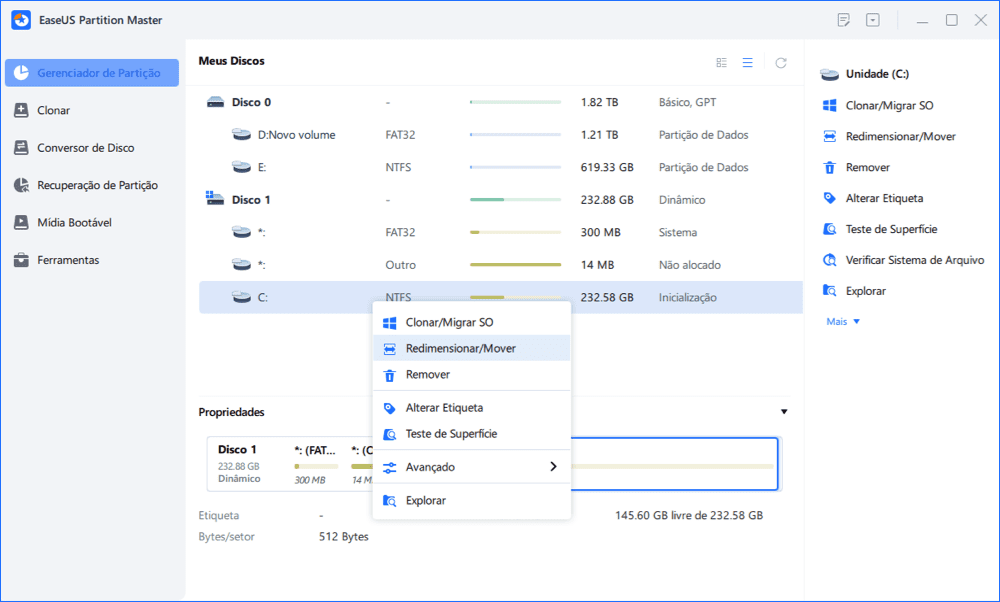
2. Para adicionar espaço à unidade C, arraste a extremidade da partição do sistema.
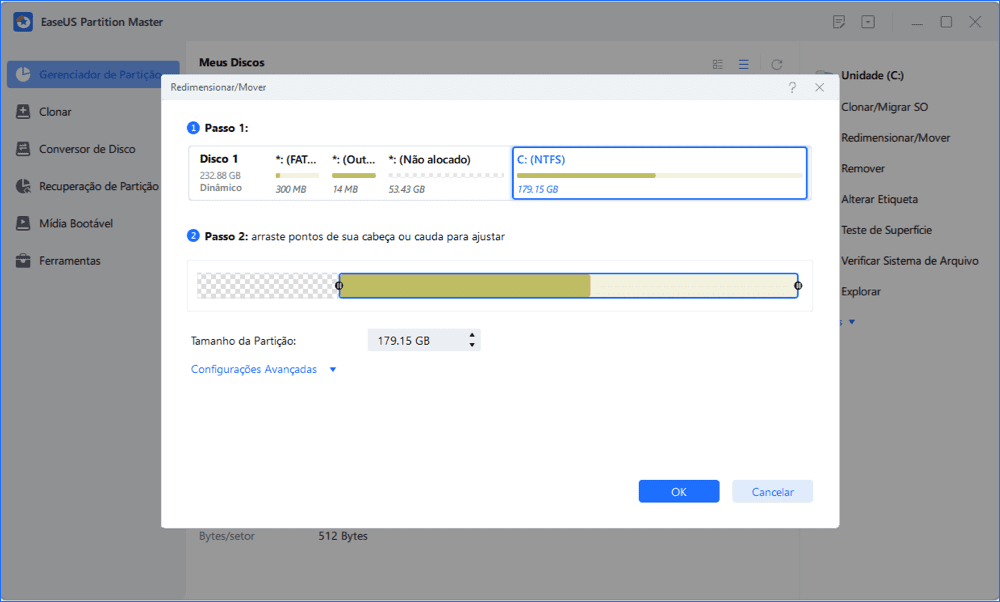
Passo 2. Confirme para estender a unidade C do sistema
Clique no botão "Executar Tarefa", ele listará as operações pendentes e clique em "Aplicar" para executar as alterações e estender a unidade C.
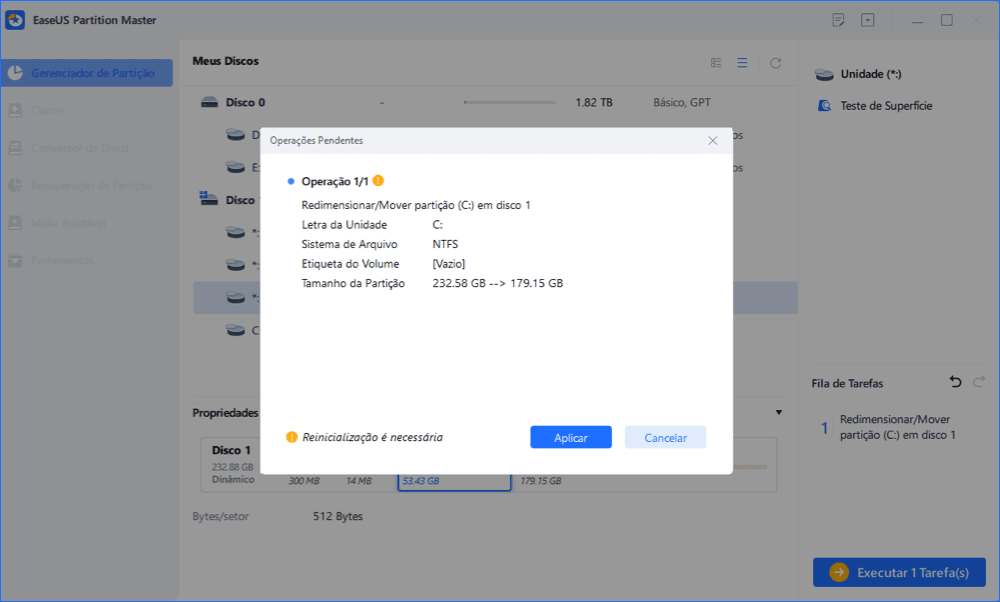
Depois de EaseUS Partition Master executar essas operações, você vai ver a partição do sistema Windows 7 foi estendida em Gerenciamento de Disco. Este software também pode ser usado como freeware de gerenciamento de partição para juntar, ampliar, redimensionar e mover partições.
Como podemos te ajudar
Sobre o autor
Escrito por Jacinta
"Obrigada por ler meus artigos. Espero que meus artigos possam ajudá-lo a resolver seus problemas de forma fácil e eficaz."
Revisão de produto
-
I love that the changes you make with EaseUS Partition Master Free aren't immediately applied to the disks. It makes it way easier to play out what will happen after you've made all the changes. I also think the overall look and feel of EaseUS Partition Master Free makes whatever you're doing with your computer's partitions easy.
Leia mais -
Partition Master Free can Resize, Move, Merge, Migrate, and Copy disks or partitions; convert to local, change label, defragment, check and explore partition; and much more. A premium upgrade adds free tech support and the ability to resize dynamic volumes.
Leia mais -
It won't hot image your drives or align them, but since it's coupled with a partition manager, it allows you do perform many tasks at once, instead of just cloning drives. You can move partitions around, resize them, defragment, and more, along with the other tools you'd expect from a cloning tool.
Leia mais
Artigos relacionados
-
Como diminuir o volume do ReFS | 2 maneiras🔥
![author icon]() Leonardo 2025/08/26
Leonardo 2025/08/26 -
MBR ou GPT para SSD, Qual É Melhor e Como Escolher?
![author icon]() Leonardo 2025/10/05
Leonardo 2025/10/05 -
Como usar o Gparted para recuperar partições no Windows
![author icon]() Leonardo 2025/08/26
Leonardo 2025/08/26 -
5 maneiras | Remova a proteção contra gravação do disco rígido externo
![author icon]() Leonardo 2025/10/26
Leonardo 2025/10/26
Temas quentes em 2025
EaseUS Partition Master

Gerencie partições e otimize discos com eficiência








